- Parte 1. El mejor software de extracción de iTunes: recuperación de datos de iPhone FoneLab
- Parte 2. Reseñas de iTunes Extractor - Alternativas a FoneLab iPhone Data Recovery
- Parte 3. Consejos adicionales: cómo cambiar la ubicación de la copia de seguridad del iPhone
- Parte 4. Preguntas frecuentes sobre el software de extracción de iTunes
El mejor software de extracción de iTunes: nuevos enfoques 2023 que debe probar
 Publicado por Boey Wong / 25 de abril de 2022 09:00
Publicado por Boey Wong / 25 de abril de 2022 09:00 Ya sabes, como una de las formas de Apple para administrar los datos de iOS entre dispositivos y computadoras, iTunes se ha convertido en la herramienta más utilizada en la vida diaria de los usuarios de Apple.
Con FoneLab para iOS, recuperará los datos perdidos / eliminados del iPhone, incluidas fotos, contactos, videos, archivos, WhatsApp, Kik, Snapchat, WeChat y más datos de su copia de seguridad o dispositivo de iCloud o iTunes.
- Recupere fotos, videos, contactos, WhatsApp y más datos con facilidad.
- Vista previa de datos antes de la recuperación.
- iPhone, iPad y iPod touch están disponibles.
Algunos problemas anormales hacen que los usuarios no puedan encontrar rápidamente sus archivos de respaldo o acceder a lo que desean. Si usted es uno de los que quiere obtener el mejor software de extracción de iTunes, ha venido al lugar correcto.
Este post te mostrará la mejor recomendación que no debes perderte y 3 alternativas para tus elecciones. Por favor, sigue adelante.
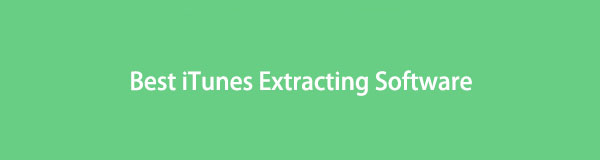

Lista de Guías
- Parte 1. El mejor software de extracción de iTunes: recuperación de datos de iPhone FoneLab
- Parte 2. Reseñas de iTunes Extractor - Alternativas a FoneLab iPhone Data Recovery
- Parte 3. Consejos adicionales: cómo cambiar la ubicación de la copia de seguridad del iPhone
- Parte 4. Preguntas frecuentes sobre el software de extracción de iTunes
Parte 1. El mejor software de extracción de iTunes: recuperación de datos de iPhone FoneLab
Aunque Apple lanzó iTunes, no es fácil de usar si quieres hacer algo con él debido a problemas de hardware o software.
Por ejemplo, debe instalar la última versión del sistema operativo en la computadora. Y debe preparar suficiente almacenamiento para descargar, instalar y ejecutar iTunes en una computadora. Finalmente, también debe estar familiarizado con esta herramienta. De lo contrario, no obtendrá lo que desea sin operaciones complicadas.
Con FoneLab para iOS, recuperará los datos perdidos / eliminados del iPhone, incluidas fotos, contactos, videos, archivos, WhatsApp, Kik, Snapchat, WeChat y más datos de su copia de seguridad o dispositivo de iCloud o iTunes.
- Recupere fotos, videos, contactos, WhatsApp y más datos con facilidad.
- Vista previa de datos antes de la recuperación.
- iPhone, iPad y iPod touch están disponibles.
En este momento, necesitará una herramienta de terceros poderosa pero simple que lo ayude a extraer archivos de copia de seguridad de iTunes con facilidad.
FoneLab iPhone de recuperación de datos es muy recomendable para usted. Es una herramienta profesional que le permite recuperar datos perdidos desde archivos de copia de seguridad de iTunes/Finder o iCloud, incluso desde el dispositivo directamente antes de sobrescribir. Y es compatible con iPhone, iPad y iPod touch en computadoras Windows y Mac. No tienes que preocuparte por eso si puede Restaurar las fotos borradas, contactos, videos, etc. Debido a que admite la mayoría de los datos en dispositivos iOS, ya que Finder reemplazó a iTunes en versiones posteriores de macOS, también puede usarlo para extraer archivos de copia de seguridad de Finder.
A continuación se muestra cómo usarlo para extraer archivos de copia de seguridad de iTunes.
Paso 1Descargue FoneLab para iOS y luego siga las instrucciones para instalarlo en la computadora.

Paso 2Se lanzará después de eso; escoger Recuperación de datos iPhone > Recuperar del archivo de copia de seguridad de iTunes.

Paso 3Elija una copia de seguridad de iTunes de la lista y haga clic en el Inicio del botón.
Paso 4Después de eso, todos los datos disponibles se mostrarán en los resultados del escaneo. Elija los elementos que desea extraer de la copia de seguridad de iTunes y haga clic en el Recuperar del botón.
Como puedes ver, también puedes elegir otros modos para restaurar los datos del iPhone u otros si los necesitas.
¿Quieres más opciones para extraer datos de iTunes? No hay problema, continúa con la siguiente parte.
Parte 2. Reseñas de iTunes Extractor - Alternativas a FoneLab iPhone Data Recovery
FoneTrans para iOS es otro extractor de iTunes que deberías probar tanto en Windows como en Mac. Comparado con FoneLab iPhone de recuperación de datos, debería encontrar que tiene más sucursales de iTunes, lo que lo ayuda a obtener lo que desea de iTunes más fácilmente.
Con FoneTrans para iOS, disfrutará de la libertad de transferir sus datos del iPhone a la computadora. No solo puede transferir mensajes de texto del iPhone a la computadora, sino que también las fotos, los videos y los contactos se pueden transferir a la PC fácilmente.
- Transfiera fotos, videos, contactos, WhatsApp y más datos con facilidad.
- Vista previa de datos antes de transferir.
- iPhone, iPad y iPod touch están disponibles.
¡Puede descargarlo e instalarlo en su computadora para escanear su copia de seguridad de iTunes ahora!
Paso 1Haga clic en el Descargar botón, luego instale FoneTrans para iOS en la computadora.
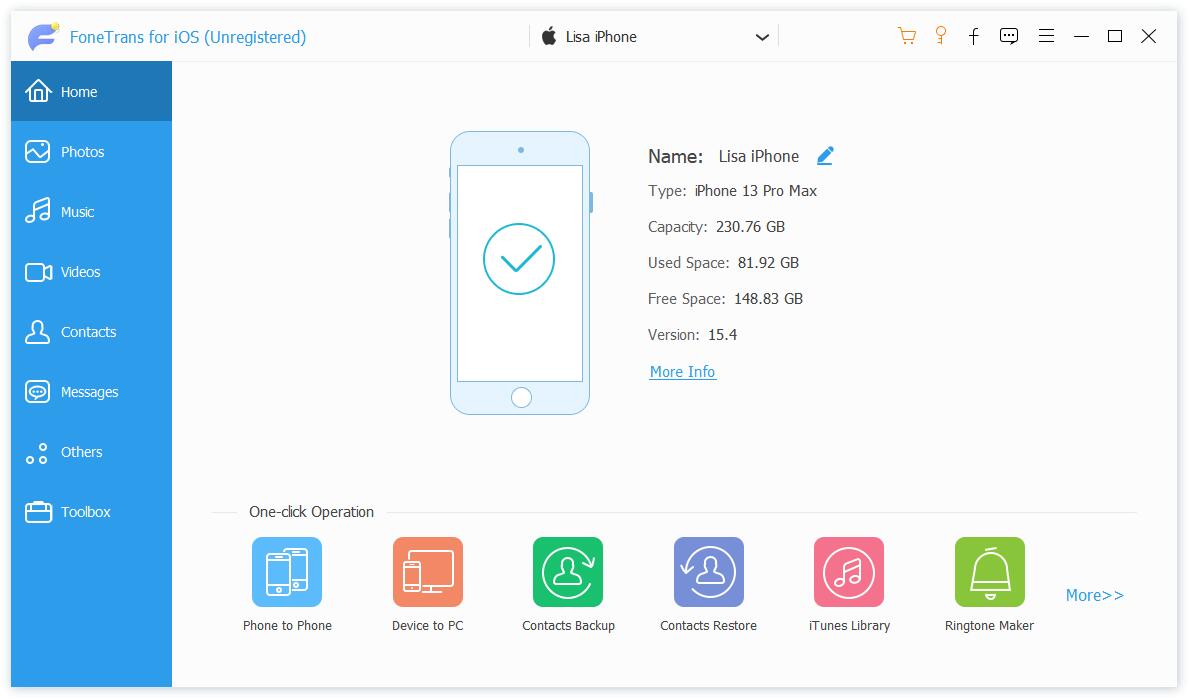
Paso 2Luego puede verificar sus datos de iTunes desde la parte inferior Biblioteca de iTunes del botón.
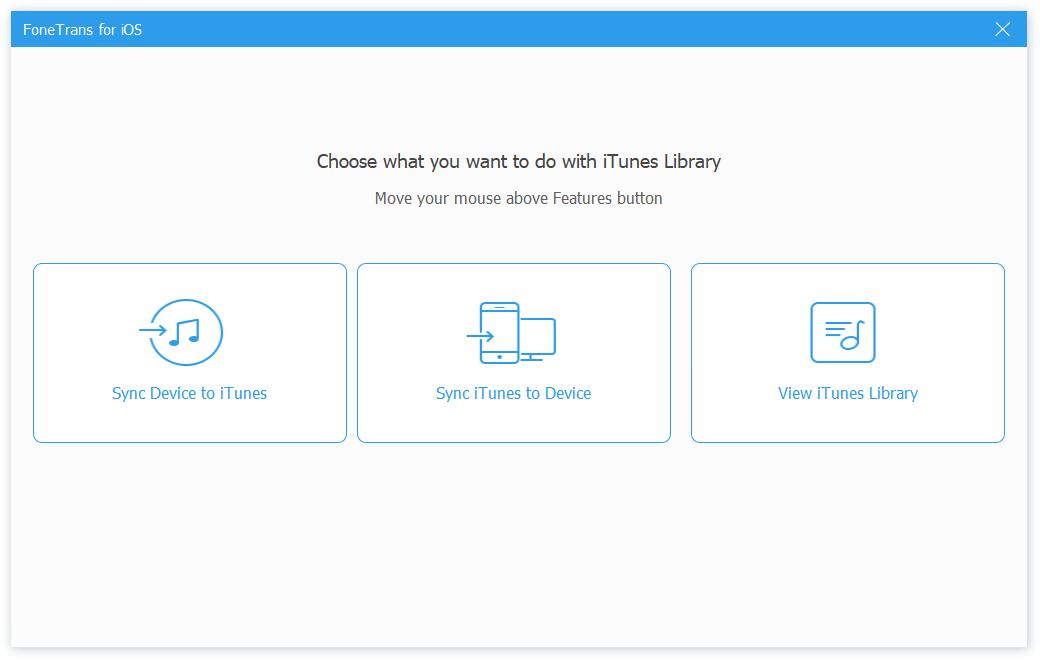
Paso 3Puede hacer clic en Ver la biblioteca de iTunes para comprobar su archivo de copia de seguridad de iTunes.
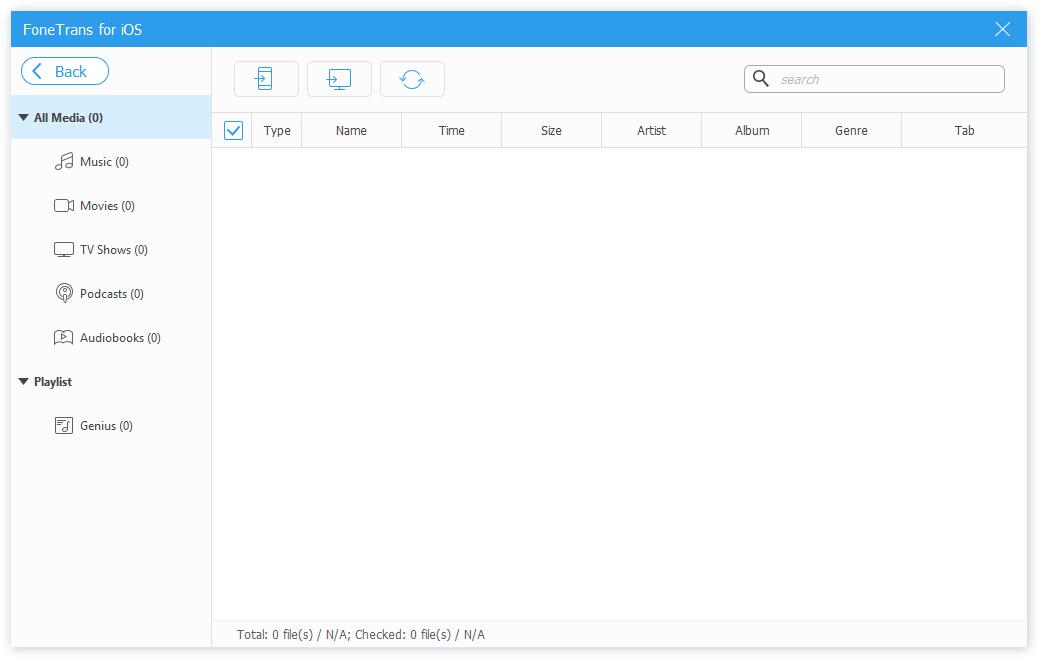
Paso 4Puede elegir los elementos que desea mover y seleccionar un dispositivo móvil o una carpeta local para guardarlos.
Eso es todo para usar FoneLab iPhone Transfer para extraer datos de iTunes con simples clics. Además, también te ayuda a transferir datos entre dispositivos iOS, computadoras e iTunes.
Con FoneTrans para iOS, disfrutará de la libertad de transferir sus datos del iPhone a la computadora. No solo puede transferir mensajes de texto del iPhone a la computadora, sino que también las fotos, los videos y los contactos se pueden transferir a la PC fácilmente.
- Transfiera fotos, videos, contactos, WhatsApp y más datos con facilidad.
- Vista previa de datos antes de transferir.
- iPhone, iPad y iPod touch están disponibles.
Parte 3. Consejos adicionales: cómo cambiar la ubicación de la copia de seguridad del iPhone
De alguna manera, la gente prefiere elegir otras carpetas como la ubicación de la copia de seguridad del iPhone en la computadora. Es un poco complicado, pero le mostraremos cómo en esta parte.
¿Cómo cambiar la ubicación de la copia de seguridad del iPhone en Windows?
Si está utilizando Windows, debe seguir los pasos detallados a continuación para cambiar la ubicación de la copia de seguridad de iTunes.
Paso 1Pulse el botón Tecla de Windows + R en el teclado y escriba % APPDATA% \ Apple Computer \ MobileSync en el cuadro, haga clic OK.
Paso 2Puedes ver el nombre de la carpeta. Backup, muévalo a otro lugar.
Paso 3Crea una carpeta donde quieras guardar tu copia de seguridad de iTunes. D:\iTunes Backup, por ejemplo.
Paso 4Abra la barra de tareas e ingrese CMD. Tipo CD %APPDATA%\Apple Computer\MobileSync en él y presione Participar botón en tu teclado.
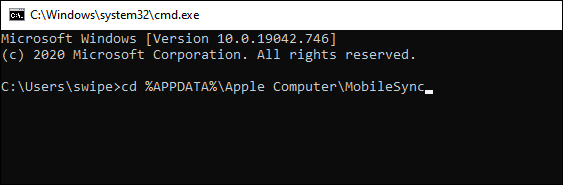
Paso 5Tipo de Propiedad mklink /d “%APPDATA%\Apple Computer\MobileSync\Backup” “D:\iTunes Backup”.
¿Qué pasa si eres un usuario de Mac? ¿Puedes hacerlo de la misma manera? Pase a la siguiente parte.
Con FoneTrans para iOS, disfrutará de la libertad de transferir sus datos del iPhone a la computadora. No solo puede transferir mensajes de texto del iPhone a la computadora, sino que también las fotos, los videos y los contactos se pueden transferir a la PC fácilmente.
- Transfiera fotos, videos, contactos, WhatsApp y más datos con facilidad.
- Vista previa de datos antes de transferir.
- iPhone, iPad y iPod touch están disponibles.
¿Cómo cambiar la ubicación de la copia de seguridad del iPhone en Mac?
También le mostraremos la demostración de cómo cambiar la ubicación de la copia de seguridad del iPhone en Mac.
Paso 1Abra el Finder, haga clic en Go > Ir a carpeta.
Paso 2Participar ~ / Library / Application Support / MobileSync en la ventana emergente, haga clic en Go.
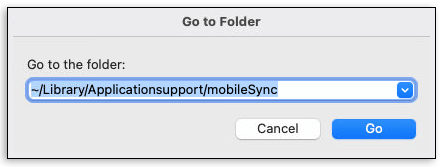
Paso 3Mueva el archivo de copia de seguridad a otro lugar.
Paso 4Cree una nueva carpeta para guardar su copia de seguridad de iTunes.
Paso 5Ejecutar Terminal, elija Aplicaciones > Departamento de Servicios Públicos y el tipo sudo ln -s “objetivo” ~/Library/Application\Support/MobileSync/Backup, reemplace el destino con su nueva ruta de carpeta y presione Participar del botón.
Paso 6Ingrese su contraseña para comenzar.
Parte 4. Preguntas frecuentes sobre el software de extracción de iTunes
¿Dónde se almacenan las copias de seguridad de iPhone en una Mac?
Abre Finder y pega ~ / Library / Application Support / MobileSync / Backup / en el cuadro de búsqueda.
En una Mac con macOS Mojave o anterior, o en una PC, puede hacer clic en iTunes > Preferencias > Dispositivos, elija una de las copias de seguridad y haga clic derecho para seleccionar Mostrar en Finder.
En Mac con macOS Catalina y versiones posteriores, abra Finder, haga clic General > Administrar copias de seguridad. Haga clic derecho en una copia de seguridad y elija Mostrar en Finder.
¿Cómo descifrar la copia de seguridad de iTunes?
Ejecute iTunes en la computadora y conecte el iPhone a él. Elija su dispositivo, haga clic en Resumen > Copias de seguridad. Marque la casilla al lado Encriptar copia de seguridad de iPhone. Se le pedirá que ingrese el código de acceso adecuado en la ventana emergente. Hazlo y haz clic en el OK del botón.

¿Cómo eliminar la copia de seguridad de iTunes?
En Mac con Mojave o anterior y PC, abra iTunes y seleccione su dispositivo. Hacer clic Preferencias > Dispositivos. En Mac con Catalina y versiones posteriores, ejecute Finder, elige tu dispositivo. Luego haga clic General > Administrar copias de seguridad.
Luego puede ver sus copias de seguridad, elija una de ellas, haga clic en Eliminar o Archivar.
¿Cómo transfiero iTunes Backup a la PC?
Debe seguir los pasos de la Pregunta 1 para encontrar la carpeta que ha guardado los archivos de copia de seguridad. Luego copie toda la carpeta a otro lugar donde desee transferir la copia de seguridad de iTunes.
Además, puede probar FoneTrans para iOS para mover datos de iTunes a la PC de forma selectiva con simples clics.
Eso es todo sobre el software de extracción de iTunes que no debes perderte. Todos ellos son métodos probados como efectivos y seguros, puedes elegir el que quieras. Y FoneLab iPhone de recuperación de datos y FoneTrans para iOS se recomiendan encarecidamente a usted. Puedes descargar y probar cuando quieras. Estamos seguros de que te hará sentir satisfecho con él.
¡Por qué no intentarlo ahora!
Con FoneTrans para iOS, disfrutará de la libertad de transferir sus datos del iPhone a la computadora. No solo puede transferir mensajes de texto del iPhone a la computadora, sino que también las fotos, los videos y los contactos se pueden transferir a la PC fácilmente.
- Transfiera fotos, videos, contactos, WhatsApp y más datos con facilidad.
- Vista previa de datos antes de transferir.
- iPhone, iPad y iPod touch están disponibles.
